Wanneer je een grote update van Windows geïnstalleerd krijgt, bijvoorbeeld een update van Windows 11 21H2 naar Windows 11 22H2 dan zul je merken dat er op de C: schijf een map Windows.old geplaatst wordt met gigabytes aan data. Als je al een niet al te grote schijf hebt kan dit er voor zorgen dat je nogal krap in de vrije schijfruimte komt te zitten.
Kortom: Windows.old map niet te verwijderen
In dit artikel leggen we uit hoe je in een paar simpele stappen deze map kunt verwijderen.
Waarom is de Windows.old map niet te verwijderen?
In de Windows.old map staat je vorige Windows installatie en wordt door Windows gebruikt als een soort backup. Mocht de update mis gaan of als je later merkt dat je problemen hebt met software of de werking van je systeem kan je door middel van Systeemherstel een rollback doen naar je vorige Windows versie. Maar wanneer alles goed werkt kan de map ook verwijderd worden.
Windows.old map verwijderen
Via de verkenner zul je merken dat je niet simpelweg deze map kunt verwijderen. Je krijgt dan meldingen dat je niet gemachtigd bent of dat bestanden niet gelezen kunnen worden.
Dit komt doordat Windows deze map als Systeem map kenmerkt en daarmee speciale machtigingen op deze map zet waardoor je als gebruiker (zelfs als administrator) niet deze map kunt verwijderen.
Maar hoe verwijder je dan deze map?
Eigenlijk heel simpel: Door schijfopruiming te starten. Windows zal dan een proces starten waarmee oude Windows installaties kunnen worden verwijderd.
Klik hiervoor op het Windows logo en dan op Instellingen.
Het instellingen scherm opent dan en daar zie je in het midden een regel Opslag staan.
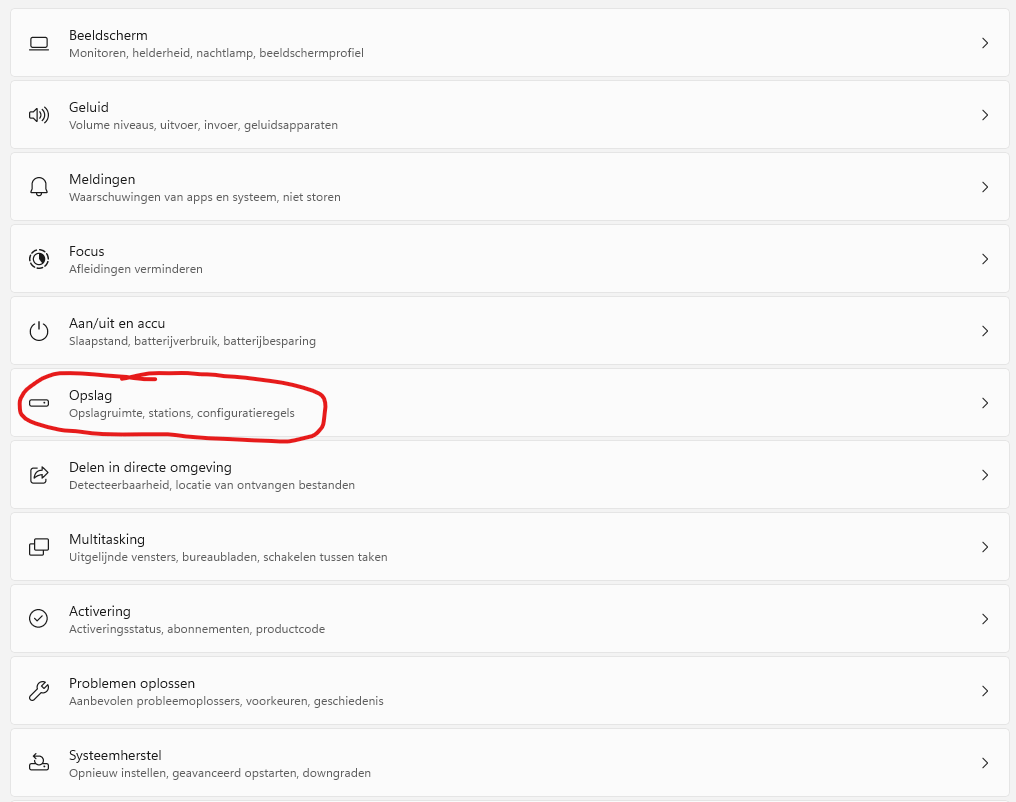
Daarna klik je op Tijdelijke bestanden:
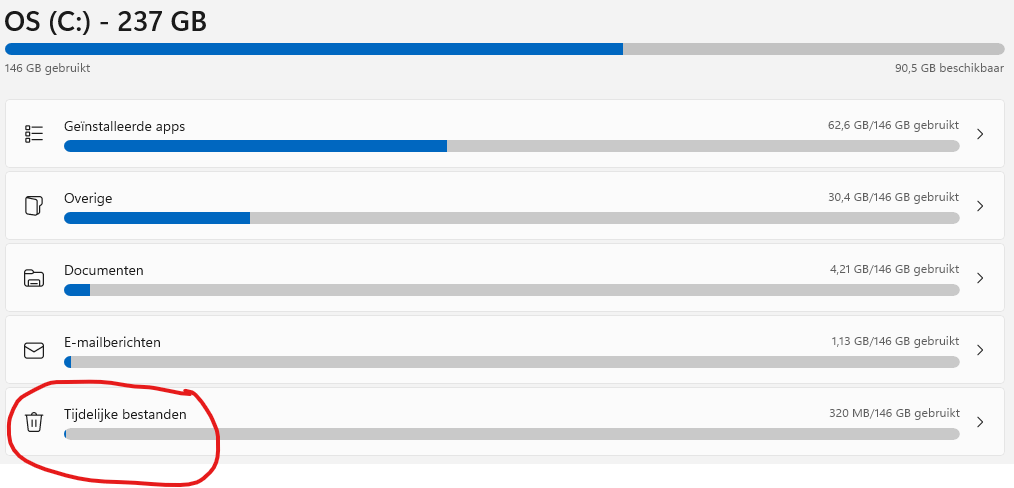
Je komt dan in het scherm waar je kunt selecteren welke tijdelijke bestanden je kunt opruimen.
In dit scherm kun je dan, wanneer een vorige Windows installatie gevonden is, de optie “Vorige Windows installatie(s)” beschikbaar en kun je deze aanvinken:
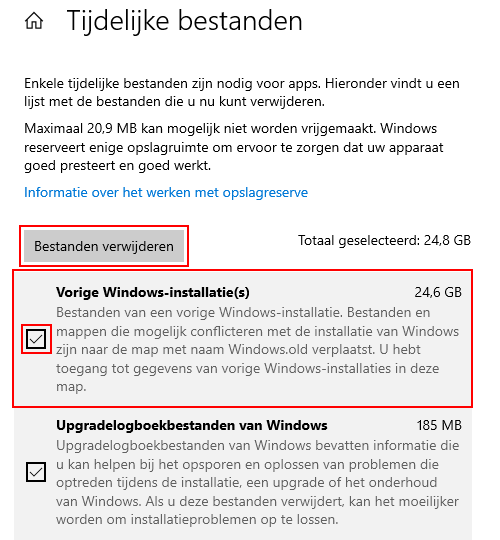
Klik dan op de knop Bestanden verwijderen en Windows zal dan starten met het verwijderen van alle geselecteerde onderdelen.
Dit kan even duren maar als dit klaar is zal er weer veel ruimte beschikbaar zijn!